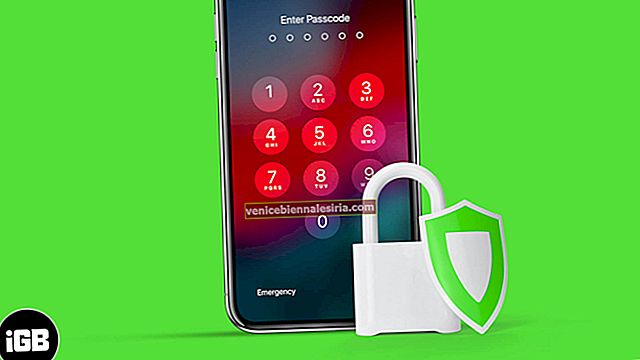Safari - это браузер по умолчанию на вашем iPhone или iPad, и он может похвастаться некоторыми отличными функциями. Но иногда он может перестать работать или давать сбой, что может мешать вашему дню. К счастью, у нас есть несколько советов, которые могут вам помочь. От настройки параметров до обновления iOS есть несколько разных вещей, которые стоит попробовать. Давайте узнаем все о том, как исправить сбой или неработающий Safari на iPhone или iPad в iOS 14.
- Убедитесь, что вы разрешили Safari использовать сотовую связь
- Очистить историю Safari и данные веб-сайтов
- Сбросьте ваш iPhone или iPad до заводских настроек
- Обновите iOS
- Восстановите свое устройство
Убедитесь, что вы разрешили Safari использовать сотовую связь
При использовании сотовой связи убедитесь, что вы разрешили веб-браузеру доступ к данным. Возможно, вы отключили доступ к данным и забыли. Откройте приложение «Настройки» на устройстве iOS → Сотовая связь → Прокрутите вниз и убедитесь, что переключатель рядом с Safari включен .

Если это так, значит, вы уже устранили препятствие.
Очистить историю Safari и данные веб-сайтов
Еще одно решение, которое я предлагаю вам попробовать, - это очистить Safari. Возможно, вы долгое время не очищали кешированные файлы, а ненужные файлы накапливались и стали проблематичными для веб-браузера. Полная очистка может решить проблему.
Шаг 1. Откройте приложение «Настройки» → нажмите Safari .

Шаг 2. Затем нажмите Очистить историю и данные веб-сайта и подтвердите.

Шаг 3. Затем принудительно перезагрузите устройство.
На вашем iPhone 8 или новее: нажмите и быстро отпустите кнопку увеличения громкости, нажмите и отпустите кнопку уменьшения громкости. Затем нажмите и удерживайте боковую кнопку, пока на экране не появится логотип Apple.

На вашем iPhone 7/7 Plus: нажмите и удерживайте кнопку уменьшения громкости и боковую кнопку одновременно.

На iPhone 6s или более ранней версии и iPad: одновременно нажмите и удерживайте кнопку ВКЛ / ВЫКЛ и кнопку «Домой».

После перезагрузки устройства запустите Safari. Он должен работать отлично.
Сбросьте ваш iPhone или iPad до заводских настроек
Если вы все еще не можете исправить Safari на своем устройстве iOS, попробуйте сбросить настройки устройства до заводских. Имейте в виду, что он избавится от всех существующих настроек и данных для входа на веб-сайт, но ваши медиафайлы и данные останутся нетронутыми.
Шаг 1. Откройте приложение Настройки → Общие → Сброс .

Шаг 2. Теперь нажмите « Сбросить все настройки» и подтвердите .

Как только ваше устройство будет сброшено до настроек по умолчанию, проблема должна быть решена. Если это так, то замечательно! Однако, если проблема все еще существует, перейдите к следующему решению.
Обновите iOS
Обновление программного обеспечения почти всегда содержит множество исправлений ошибок и улучшений производительности. Поэтому стоит обновить устройство до последней версии iOS. Просто убедитесь, что ваш iPhone имеет достаточно заряда (не менее 50%) и подключен к сети Wi-Fi.
Шаг 1. Откройте приложение Настройки на вашем устройстве iOS → Общие .

Шаг 2. Теперь нажмите « Обновление программного обеспечения» . Затем нажмите « Загрузить и установить» .

В десяти случаях из десяти обновление позволяет избавиться от этой проблемы. Надеюсь, он остался верен своей репутации.
Восстановите свое устройство
Еще нет решения? Восстановите устройство как новое или из предыдущей резервной копии. Будем надеяться, что известное как ядерное решение сделает свою работу за вас.
Вот и все, ребята!
Подведение итогов:
Итак, где ты сейчас стоишь? Решили проблему или все еще пытаетесь ее решить? Не забудьте оставить свой отзыв внизу в комментариях.
Вы также можете взглянуть на эти сообщения:
- Как удалить данные Siri из iCloud на iPhone или iPad
- Боковая кнопка iPhone не работает: советы по устранению проблемы
- Как удалить сразу несколько вложений iMessage с iPhone
- Как удалить старые резервные копии iCloud с вашего iPhone или iPad